Office Outlook 2010 importálás és exportálás
A közelmúltban már jó ideje játszottam a Microsoft Outlook 2010 körül, néhány nappal ezelőtt írtam egy utat az Outlook 2010 biztonsági másolata. Ez a bejegyzés két részre összpontosít:
- Az Outlook Data File (.PST) fájl importálása az Outlook 2003/2007 és maga az Outlook 2010 programból
- Teljes Outlook 2010 elemek exportálása
Az első rész hasznos lesz azoknak a felhasználóknak, akik minden adatot (e-mail, névjegyzék, naptár stb.) Át szeretnének migrálni az Outlook 2007-ből az Outlook 2010-be. Míg a második rész hasznos lesz, ha teljes biztonsági másolatot szeretne készíteni az Outlook 2010-ből, bármilyen harmadik fél eszköz használata nélkül. Az importálási és exportálási eljárás hasonló az Outlook 2007-hez, ehelyett most egy új Office gomb van az Outlook 2010-ben.
Jegyzet: Azt is javaslom, hogy telepítse a Outlook Data Export-bővítmény az Outlook 2010 esetén az exportálást gyorssá és egyszerűvé is teheti.
Először indítsa el az Exportálás / Importálás varázslót nyomja meg az Office gombot lépjen a Fájl menübe, keresse meg a Megnyitás lehetőséget, majd kattintson az Importálás elemre (az alábbi képernyőképen látható). A béta verzió előtt volt Mentés opció, de azt eltávolították.
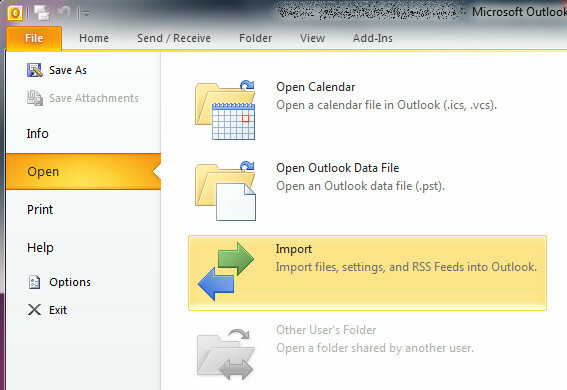
Jegyzet: A teljes Outlook 2007 elem importálása előtt ellenőrizze, hogy exportálta-e az Outlook Data File (.PST) fájlba. Az adatok exportálásához ajánlott fájltípus, mert az lehetővé teszi a felhasználók számára a teljes biztonsági másolat készítését.
importálása
Az Importálás és exportálás varázslóban válassza a lehetőséget Importálás másik programból vagy fájlból lehetőséget, és nyomja meg a Tovább gombot.

A Fájl típus alatt válassza a lehetőséget Outlook adatfájl (.pst) és nyomja meg a Next gombot.

Most válassza ki az importálni kívánt fájlt, válassza ki a lehetőségeket, és nyomja meg a Tovább gombot.
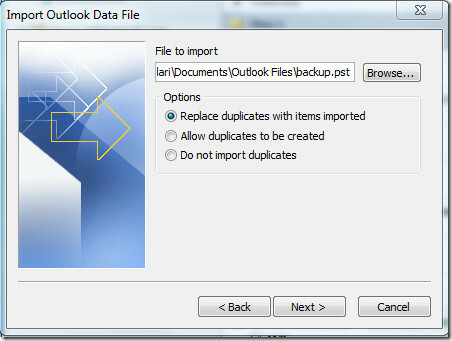
Ezután kéri, hogy írja be kétszer a biztonsági mentési fájl jelszavát.
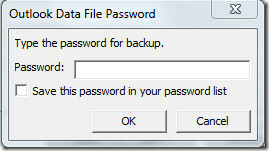
Ha kész, akkor végül válassza ki az importálni kívánt mappát (ha a teljes adatokat szeretné importálni, ne módosítsa a beállításokat), és ellenőrizze, hogy be van-e jelölve az Almappák belefoglalása. Importálhatja a fájlt az aktuális mappába, vagy kiválaszthatja a mappát.

exportálása
Az Importálás és exportálás varázslóban válassza a lehetőséget Exportálás fájlba lehetőséget, és nyomja meg a Tovább gombot.

A Fájl típusa alatt válassza az Outlook adatfájl (.pst) elemet, majd nyomja meg a Tovább gombot.

Most ellenőrizze, hogy az Almappa beillesztése be van-e jelölve, ezáltal ellenőrizhető, hogy az összes adat, beleértve az E-maileket, a Naptárat, a Névjegyeket, a Piszkozatokat stb., Exportálásra kerül. Csak egyetlen mappa exportálásához válassza ki azt a mappát, majd nyomja meg a Tovább gombot.
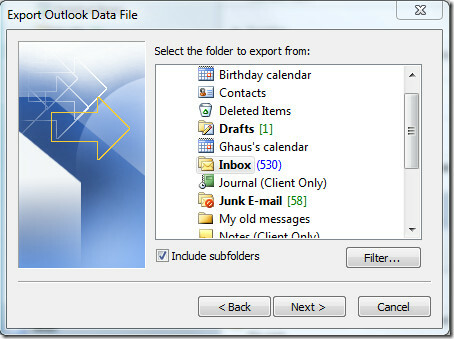
Most adjon nevet a biztonsági mentési fájlnak, és válassza ki a rendeltetési helyet, ahová menteni kívánja, majd nyomja meg a Befejezés gombot.
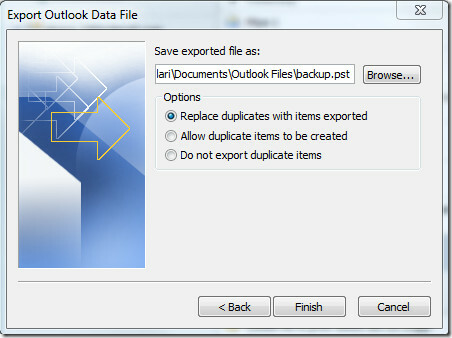
Végül írja be a Jelszót a biztonsági mentési fájl biztonságához.
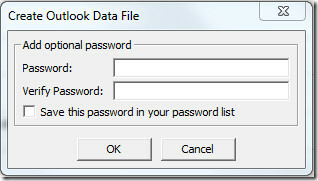
Ha kész, akkor újra megkérdezi, hogy írja be a jelszót. Írja be újra ugyanazt a jelszót, és elkezdi az adatok exportálását.
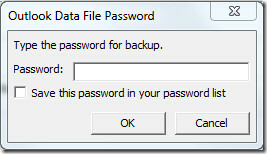
E folyamat során az Outlook néhány másodpercre nem reagál. Amikor ismét reagálni fog, az azt jelenti, hogy az export teljes. Ezután ellenőrizheti az export fájlt, ha meglátogatja a rendeltetési helyet, ahol elmentette. További információkért olvassa el útmutatásainkat a következőkről:
- Keressen az Outlook 2010 elemekben és fájlokban az Xobni segítségével
- Állítsa be az Egyetlen beérkező levelek mappáját az összes fiókhoz az Outlook 2010 alkalmazásban
- Felhasználói útmutató az Outlook 2010 címjegyzék-kapcsolatokról
- Az Outlook jelszavak helyreállítása az OutlookPasswordDecrypter segítségével
- Outlook 2010: Automatikus válasz az e-mailekre
Keresés
Legutóbbi Hozzászólások
Lookeen: Az Outlook 2010 keresési bővítmény
Az egész világon a felhasználók, akik a lassú Outlook keresési szol...
Helyezze be az élő weboldalakat a PowerPoint 2010 Presentation Dia-ba
PowerPoint LiveWeb egy erőteljes bővítmény, amely lehetővé teszi a ...
Az Outlook 2010 adateleminek exportálása CSV formátumban [Outlook biztonsági másolat]
Ami a beépített Outlook 2010 exportfunkciót illeti, súlyosan hiányz...


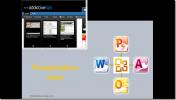
![Az Outlook 2010 adateleminek exportálása CSV formátumban [Outlook biztonsági másolat]](/f/4b3a8fbefb6805e91935c29be17f0f44.jpg?width=680&height=100)